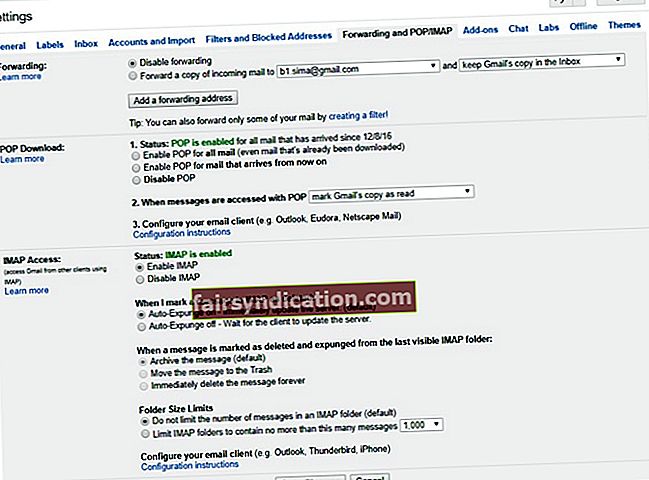‘আপনি এমন কোনও জিনিসের সাথে সংযোগ স্থাপন করতে পারবেন না যার সম্পর্কে আপনি আগ্রহী নন’
জেমমা আর্টারটন ton
ভাল পুরাতন আউটলুক পিসি ব্যবহারকারীদের কাছে সত্যই এক বর হিসাবে প্রমাণিত হয়েছে: এটি আপনার ইমেল পরিচালনা এবং পরিকল্পনার উন্নতি করার জন্য দুর্দান্ত একটি অ্যাপ। তবে আপনি যদি Gmail কে আউটলুকের সাথে সংযুক্ত না করতে পারেন? আপনার প্রিয় ক্লায়েন্টকে বিদায় দেওয়ার সময় কি এখন?
ঠিক আছে, আপনার কোনও অবস্থাতেই এটি বিবেচনা করা উচিত নয়। ‘জিমেইল আউটলুকের সাথে কাজ করছে না’ সমাধান করা বেশ সহজ সমস্যা। ভাগ্যক্রমে, আপনি সঠিক জায়গায় এসেছেন, যেহেতু আমরা আপনাকে কীভাবে আউটলুক Gmail এর সাথে সংযুক্ত হবে না তা ঠিক করব show শুধু ধৈর্য ধরুন এবং সাবধানে আমাদের নির্দেশাবলী অনুসরণ করুন।
সুতরাং, যদি জিমেইল আউটলুকে একটি পাসওয়ার্ড জিজ্ঞাসা করে, তার অর্থ আপনার নিম্নলিখিত পদক্ষেপ নেওয়া উচিত:
1. IMAP চালু করুন
শুরু করার জন্য, আইএমএএপ কী এবং আপনার এটি কেন প্রয়োজন তা নির্ধারণ করুন। আইএমএপি মানে ইন্টারনেট মেসেজিং অ্যাক্সেস প্রোটোকল। এর মূল কাজটি ইমেল ক্লায়েন্ট এবং মেল সার্ভারের মধ্যে যোগাযোগ সক্ষম করা। যদি এটি নিষ্ক্রিয় থাকে তবে আউটলুক Gmail এ সংযুক্ত হবে না। এর অর্থ এখন জিনিসটি সক্ষম করার সময়:
- আপনার জিমেইল অ্যাকাউন্ট প্রবেশ করুন (আপনার ব্রাউজারে জিমেইলে ক্লিক করুন)।
- উপরের ডান কোণে এগিয়ে যান।
- গিয়ার আইকনটি সন্ধান করুন এবং সেটিংস মেনুটি খুলতে এতে ক্লিক করুন।
- ফরওয়ার্ডিং এবং পিওপি / আইএমএপ ট্যাবে যান।
- IMAP সক্ষম করুন বিকল্পে এগিয়ে যান এবং এটি নির্বাচন করুন।
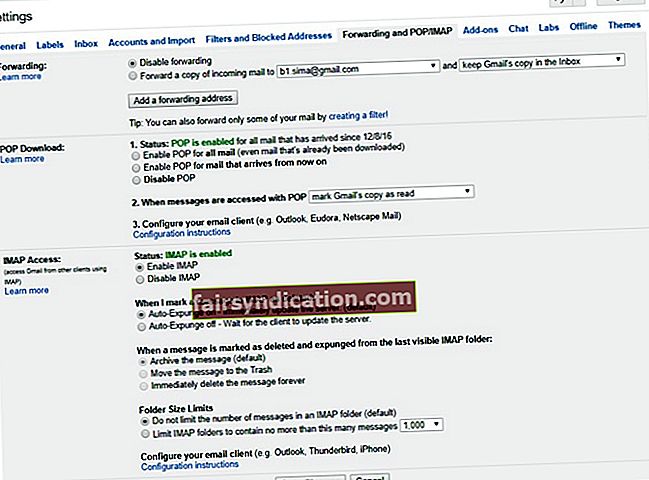
- নিশ্চিত করুন যে স্থিতিটি বলে, 'আইএমএপ সক্ষম হয়েছে'।
- আপনার পরিবর্তনগুলি সংরক্ষণ করুন।
সাবাশ. আপনার জিমেইল অ্যাকাউন্ট সুরক্ষা সেটিংস টুইটার করার সময় এসেছে।
2. কম সুরক্ষিত অ্যাপ্লিকেশনগুলিকে অনুমতি দিন
আসলে, আপনার সুরক্ষা সেটিংস এই সমস্যার পিছনে থাকতে পারে। আপনার যা করা উচিত তা এখানে:
- আপনার গুগল অ্যাকাউন্টটি প্রবেশ করান: স্ক্রিনের উপরের ডানদিকে কোণে নেভিগেট করুন, আপনার প্রোফাইল ছবিতে ক্লিক করুন এবং আমার অ্যাকাউন্টে ক্লিক করুন।
- সাইন ইন এবং সুরক্ষা নির্বাচন করুন। তারপরে সংযুক্ত অ্যাপ্লিকেশন এবং সাইটগুলিতে এগিয়ে যান।
- কম সুরক্ষিত অ্যাপ্লিকেশনগুলির অনুমতি দিন এবং এই বৈশিষ্ট্যটি সক্ষম করুন ate
- পরিবর্তনগুলি সংরক্ষণ করার বিষয়টি নিশ্চিত করুন।
আপনার সাফল্য প্রায় কোণার কাছাকাছি, তাই আপনার পথে নিচে কাজ চালিয়ে যান।
3. একটি অ্যাপ্লিকেশন পাসওয়ার্ড তৈরি করুন
এখন আপনার একটি বিশেষ পাসওয়ার্ড সেট আপ করা উচিত - আপনি এটি আউটলুক থেকে Gmail এ লগ ইন করতে ব্যবহার করবেন। আপনি এটি কীভাবে করতে পারেন তা এখানে:
- আপনার গুগল অ্যাকাউন্টে একবার, সাইন ইন এবং সুরক্ষা বিভাগে যান।
- অ্যাপ্লিকেশন পাসওয়ার্ডগুলি সনাক্ত করুন এবং এটিতে ক্লিক করুন।
- আপনার জিমেইল অ্যাকাউন্টের পাসওয়ার্ড সরবরাহ করুন।
- ড্রপ-ডাউন মেনু থেকে আউটলুক চয়ন করুন।
- জেনারেট বাটন টিপুন।
- আপনি একটি 16-সংখ্যার পাসওয়ার্ড দেখতে পাবেন। আউটলুক থেকে জিমেইল অ্যাক্সেস করার জন্য এটি আপনার পাসওয়ার্ড।
ভাই, সবচেয়ে কঠিন অংশ শেষ!
৪. Gmail কে আউটলুকের সাথে সংযুক্ত করুন
এখন আপনার আউটলুকে আপনার জিমেইল অ্যাকাউন্ট যুক্ত করা উচিত:
- আপনার আউটলুক অ্যাপ্লিকেশন চালান।
- ফাইল ক্লিক করুন। অ্যাকাউন্ট যুক্ত করুন নির্বাচন করুন।
- ‘ম্যানুয়াল সেটআপ বা অতিরিক্ত সার্ভারের ধরণগুলি 'নির্বাচন করুন।
- এগিয়ে যেতে পরবর্তী ক্লিক করুন।
- পরবর্তী উইন্ডোতে, "POP বা IMAP" চয়ন করুন এবং Next এ ক্লিক করুন।
- পরের স্ক্রিনে একবার আপনার ব্যবহারকারী, সার্ভার এবং লগনের তথ্য সরবরাহ করুন।
- ‘টেস্ট অ্যাকাউন্ট সেটিংস’ সন্ধান করুন ... ’পরবর্তী ক্লিক করা হলে স্বয়ংক্রিয়ভাবে অ্যাকাউন্ট সেটিংস পরীক্ষা করুন test
- এখন ‘আরও সেটিংস’ এ ক্লিক করুন। আপনাকে ইন্টারনেট ই-মেইল সেটিংস বাক্সে নিয়ে যাওয়া হবে।
- আউটগোয়িং সার্ভারে যান। ‘আমার আউটগোয়িং সার্ভার (এসএমটিপি) এর অনুমোদনের প্রয়োজন রয়েছে এর পাশের বাক্সটি চেক করুন।
- "আমার আগত মেল সার্ভার হিসাবে একই সেটিংস ব্যবহার করুন।"
- এখন অ্যাডভান্সড ট্যাবে যান।
- ইনকামিং সার্ভার (IMAP) 993 এ সেট আপ করুন
- আপনার বহির্গামী সার্ভার (এসএমটিপি) 465 এ সেট করুন।
- এনক্রিপ্ট হওয়া সংযোগের ধরণ হিসাবে এসএসএল চয়ন করুন।
- ঠিক আছে এবং পরবর্তী ক্লিক করুন।
- আপনার সংযোগটি পরীক্ষা করার জন্য আউটলুকের জন্য অপেক্ষা করুন।
- এগিয়ে যাওয়ার জন্য সমস্ত-ক্লিয়ার করুন এবং ক্লোজ ক্লিক করুন।
- সমাপ্তি ক্লিক করুন।
মহিলা মহিলারা এবং ভদ্রলোক - এটি আপনার আউটলুক এখন ক্লকওয়ার্কের মতো চলার কথা। তা সত্ত্বেও যদি এটি অলস বা অস্থির হয় তবে আমরা আপনাকে আপনার সিস্টেমটি পরিষ্কার করার এবং আপনার ইন্টারনেট সেটিংসকে অনুকূলিত করার পরামর্শ দিচ্ছি। যাইহোক, অসলগিক্স বুস্টস্পিড আপনার জন্য এটি করতে পারে এবং আপনার অনেক সময় বাঁচাতে পারে।
তদ্ব্যতীত, নোট করুন যে প্রচুর ব্যবহারকারীরা অ্যাপটিকে প্রতিক্রিয়াহীন বলে প্রতিবেদন করেছেন, তাই যদি এটি হয় তবে 'আউটলুক সাড়া দিচ্ছে না' সমস্যাটি কীভাবে ঠিক করতে হবে সে সম্পর্কে আমাদের পরামর্শগুলি পরীক্ষা করে দেখুন make
আউটলুক কীভাবে Gmail এ সংযুক্ত হবে না তা ঠিক করার জন্য আপনি এখন জানেন know
আমাদের নির্দেশাবলী কার্যকর প্রমাণিত হয়েছে?
আমরা আপনার মতামত প্রত্যাশা করছি!